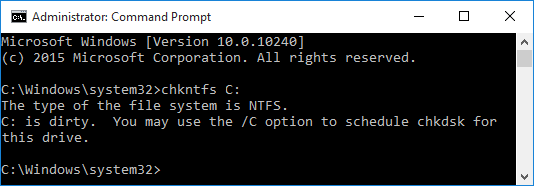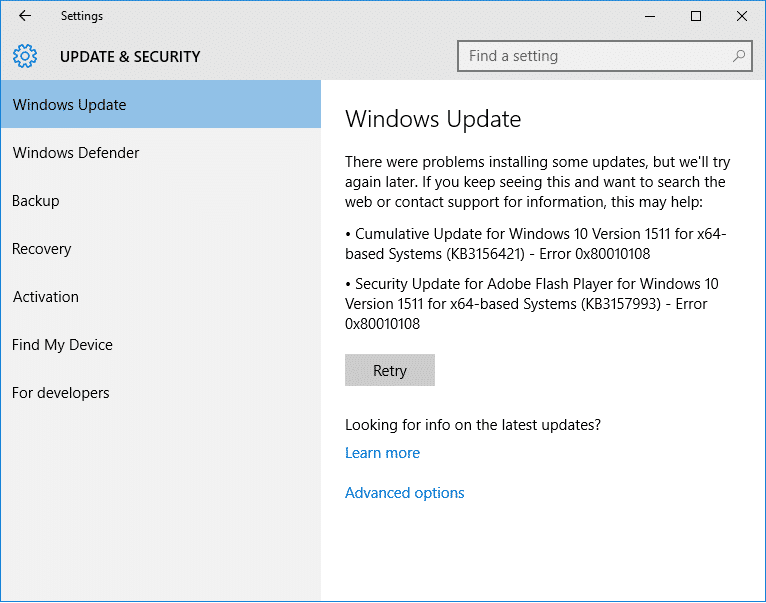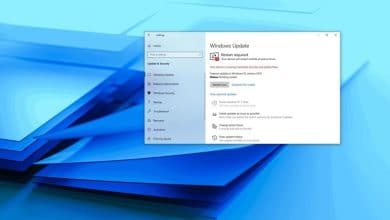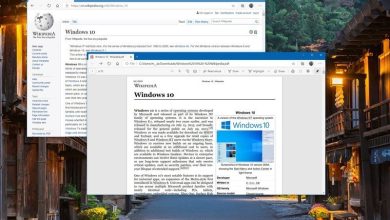Cómo actualizar los controladores de gráficos en Windows 10
Normalmente, si la tarjeta gráfica funciona, nunca es una buena idea actualizar su controlador. Sin embargo, se sabe que los fabricantes de tarjetas gráficas implementan actualizaciones periódicamente para mejorar la experiencia, el soporte, corregir errores y agregar más funcionalidades, especialmente para juegos.
Si tiene que estar en la versión más reciente del controlador de gráficos, en lugar de esperar a que llegue a través de Windows Update, puede usar el panel de control de gráficos disponible en Nvidia, AMD o Intel para descargar e instalar las últimas actualizaciones.
Puede utilizar los enlaces a continuación para descargar el software de la marca que está utilizando:
Después de descargar la aplicación, instalarla debería ser tan fácil como hacer doble clic en los instaladores y pasar por el siguiente, siguiente, siguiente asistente habitual. Una vez que esté en el panel de control, puede hacer clic en el botón Buscar actualizaciones en la sección del controlador para descargar e instalar el controlador más reciente.

Descargar el controlador de gráficos manualmente
En el caso de que no desee instalar otro software, debería poder descargar el controlador de gráficos más reciente directamente desde el sitio web de soporte del fabricante.
La lista a continuación incluye los enlaces para descargar la última actualización para su tarjeta gráfica directamente desde el sitio web de soporte de su fabricante:
Una vez que descargó el paquete, use las instrucciones del fabricante para completar la instalación de la actualización. Si no hay instrucciones disponibles, por lo general, solo necesita iniciar el instalador, hacer un par de clics y el asistente eliminará el controlador anterior y lo reemplazará con la nueva versión automáticamente.
En el caso de que esté tratando con .zip o un paquete autoextraíble, puede consultar nuestro pasos para completar la instalación del controlador usando el Administrador de dispositivos.
Descargar el controlador de gráficos automáticamente
Alternativamente, si no conoce la marca y el modelo de la tarjeta de video, algunos fabricantes a menudo proporcionan una herramienta para detectar el controlador que necesita automáticamente.
Puede utilizar los enlaces a continuación para descargar y ejecutar el asistente de controlador de autodetección e instalación para su computadora:
Mientras esté en el sitio web, descargue el asistente, luego haga doble clic en el ejecutable y continúe con las instrucciones en pantalla para completar la actualización del controlador.
Si está utilizando un dispositivo OEM (como Dell, HP, Lenovo, Asus, etc.), considere que muchos fabricantes (especialmente Intel) modifican sus controladores para limitar, expandir u optimizar las funcionalidades de la tarjeta gráfica integrada. Esto significa que si tiene un dispositivo de marca, siempre se recomienda descargar las últimas actualizaciones del sitio web de soporte del fabricante de la computadora en lugar de Intel. De lo contrario, su dispositivo podría experimentar comportamientos inesperados, configuraciones faltantes o es posible que no pueda acceder a todas las funciones.
También puede verificar el modelo y la marca del dispositivo usando el Administrador de dispositivos con estos pasos:
- Abierto Comienzo.
- Buscar Administrador de dispositivos y haga clic en el resultado superior para abrir la herramienta.
- Ampliar la Adaptadores de pantalla rama.
-
Confirma la marca y el modelo de la tarjeta gráfica.
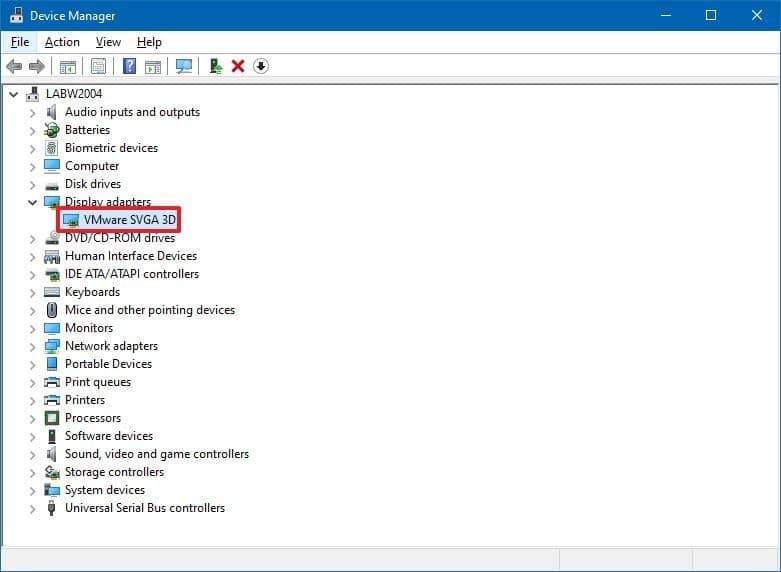
Después de completar los pasos, puede usar la información para descargar la actualización del controlador correcta para su computadora. Si la información no está disponible, es posible que deba usar una de las herramientas disponibles de Nvidia, AMD o Intel para detectar el controlador que necesita. O también puede consultar el manual de su dispositivo para determinar la configuración del hardware y encontrar la actualización correcta del controlador.